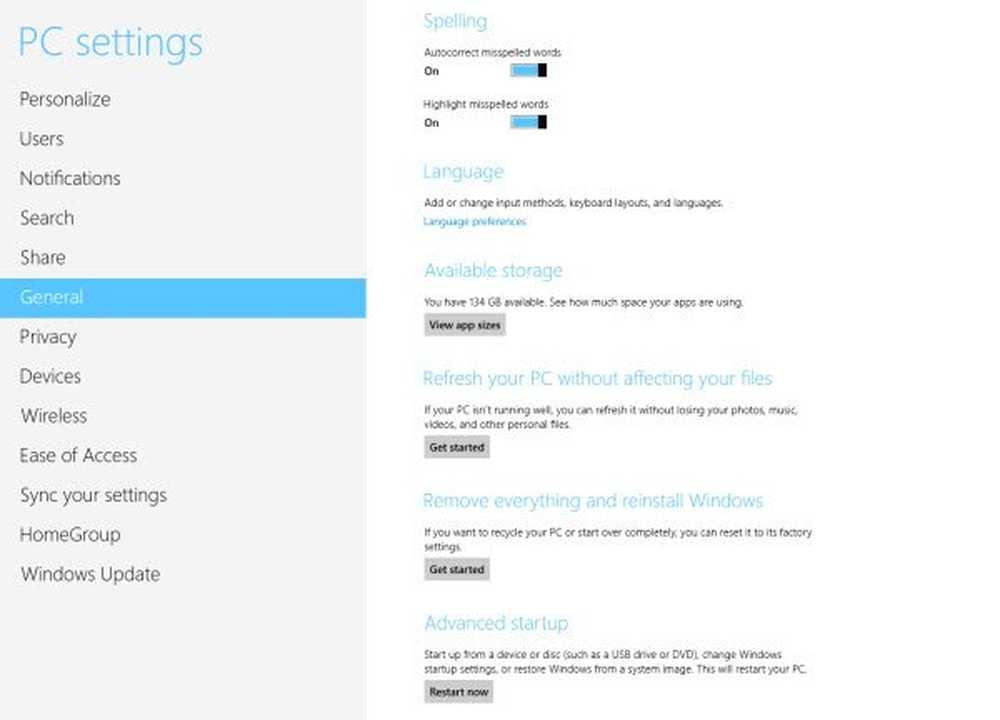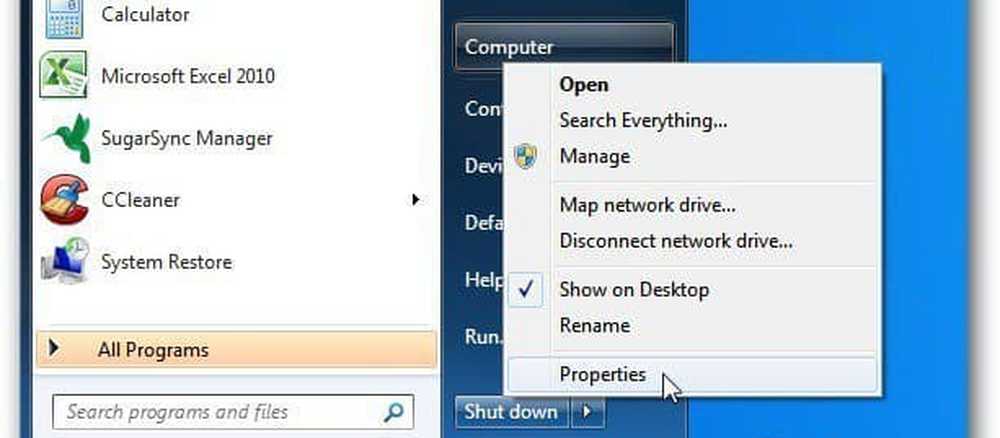Guía de referencia para Microsoft Paint 3D
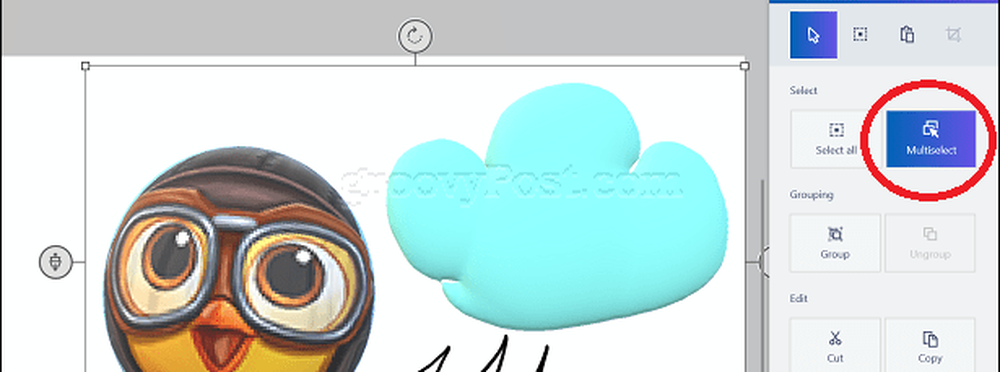
Esta guía de referencia está destinada a ayudarlo a comenzar a utilizar Paint 3D rápidamente, así como a responder algunas de las preguntas más frecuentes de los usuarios primerizos. Sin embargo, no es exhaustivo, por lo que si tiene una pregunta que no se responde en esta guía, deje un comentario y haremos todo lo posible para obtener las respuestas para usted y actualizar nuestra guía para otros lectores..
¿Cómo lanzo Paint 3D??
Su computadora debe estar ejecutando la actualización de los creadores de Windows 10. Paint 3D no está disponible para las revisiones anteriores de Windows 10 y versiones anteriores. Paint 3D se puede iniciar desde Windows Ink Workspace o comienzo > Todas las aplicaciones.

¿Cómo inserto una imagen en Paint 3D??
Haga clic en el menú de hamburguesas luego haga clic Insertar. Vaya a la ubicación de la imagen y haga clic en Abrir..
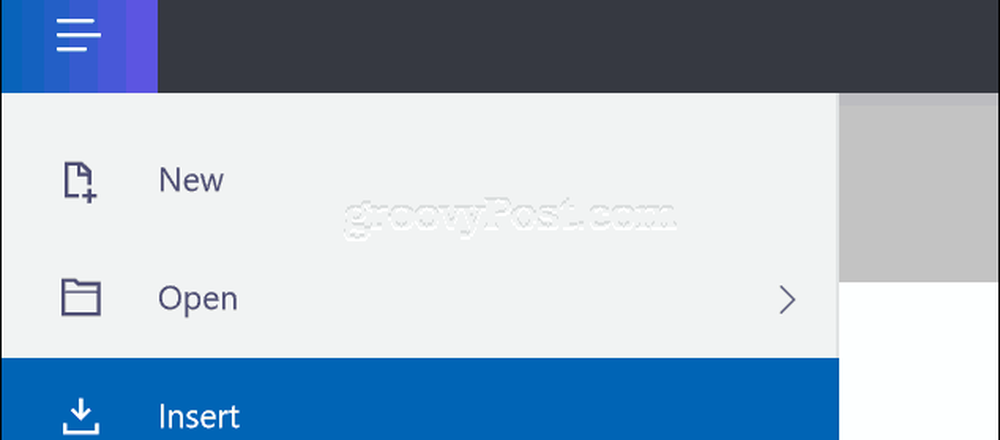
¿Cómo cambio el tamaño del lienzo??
Selecciona el pestaña de lienzo, luego use los anclajes para redimensionar manualmente o ingresar las dimensiones manualmente.
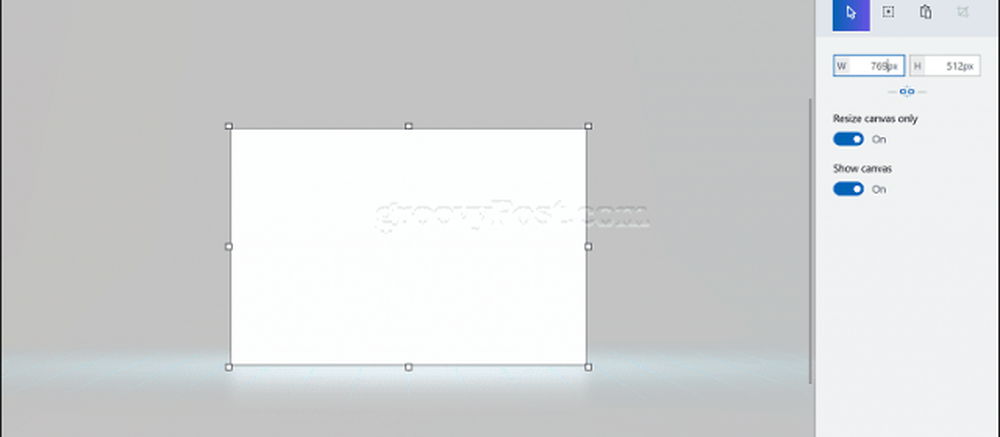
¿Cómo recorte una imagen??
Inserte su imagen, haga clic en el botón de selección, Haga una selección y luego haga clic Cultivo.
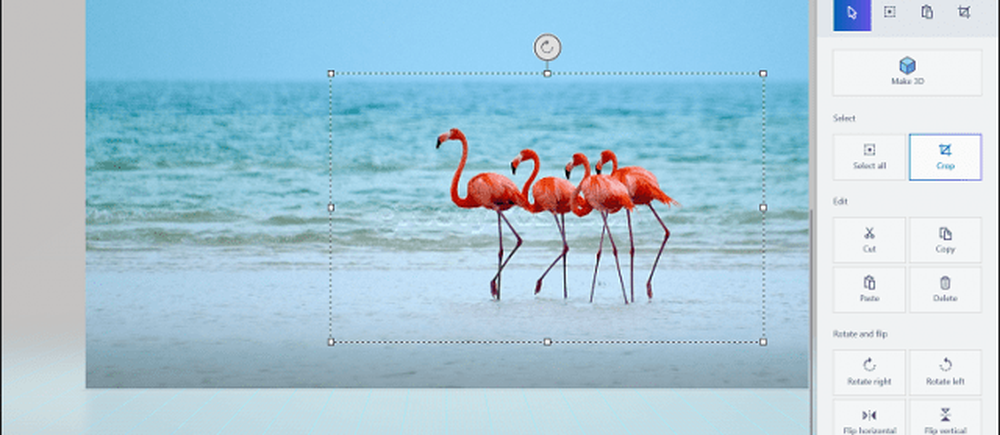
¿Cómo enmascara una imagen en un objeto 3D??
Selecciona el Pestaña objeto 3D, elija una forma que le gustaría usar, luego dibuje en el lienzo. Selecciona el pestaña de pegatinas, Selecciona el etiqueta personalizada pegatinas, elige tu imagen.
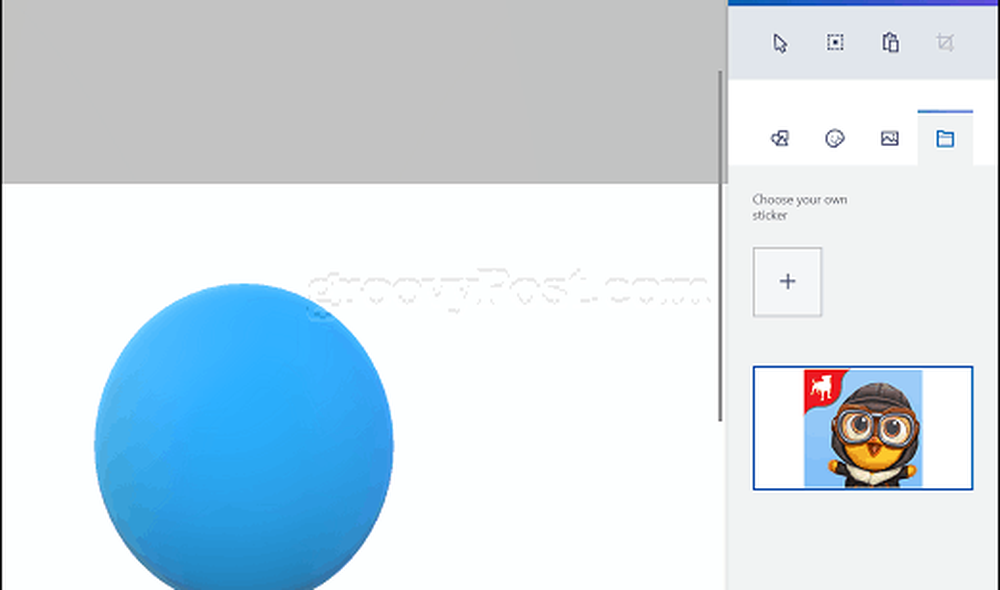
Utilice los anclajes para manipular la imagen y redimensionarla sobre el objeto, haga clic en sello de goma ancla Aplicar la imagen de forma permanente..
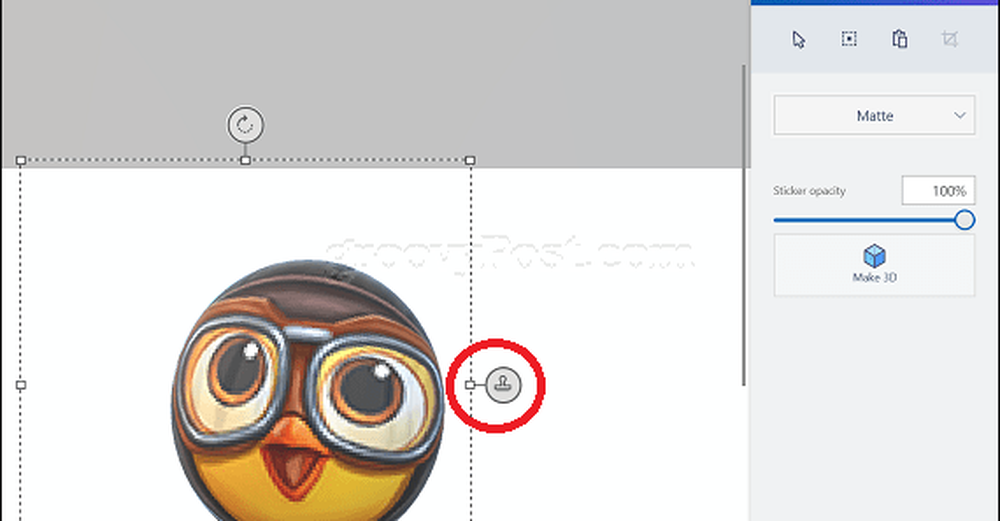
¿Cómo repintar o cambiar el color de un objeto??
Selecciona el Herramientas pestaña, elige la opción de relleno, seleccione un color, luego toca un objeto para rellenar.
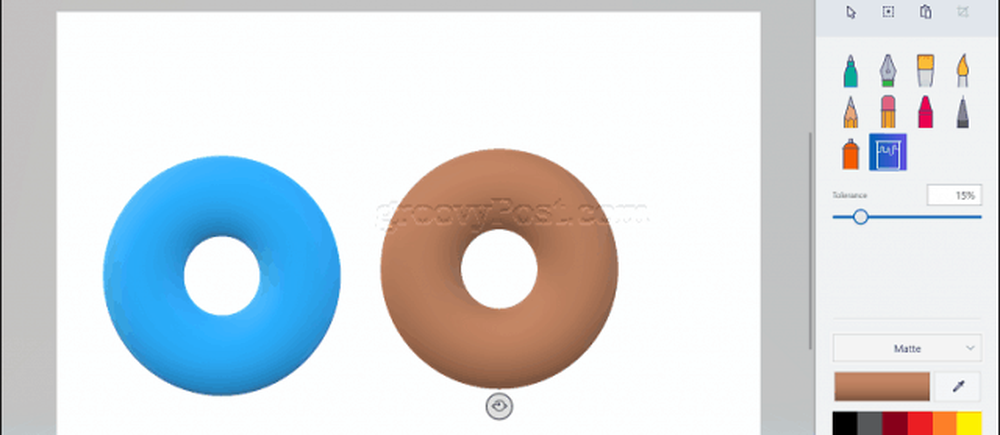
¿Cómo puedo dibujar mi propio objeto??
Haga clic en el Pestaña objetos, escoger Doodle 3D, seleccione un color, luego comience a dibujar su objeto en el lienzo.
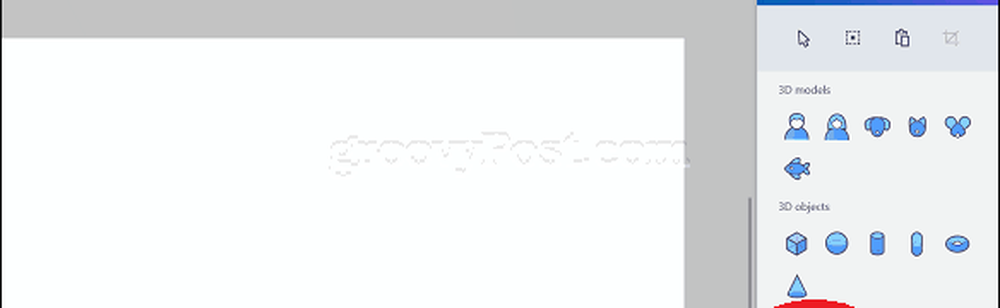
¿Cómo selecciono múltiples objetos en mi proyecto??
Haga clic en el Pestaña objetos, elegir la Selecto botón, elija su objeto, haga clic en Selección múltiple luego selecciona el siguiente objeto.
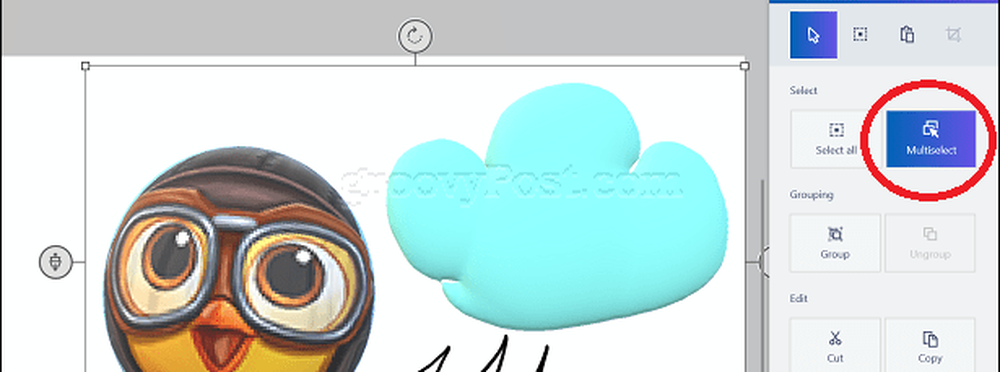
¿Cómo duplico un objeto??
Seleccione el objeto, luego haga clic en copiar y luego pegar.

¿Cómo redimensiono un objeto??
Seleccione el objeto, luego tire de los anclajes para redimensionarlo.

¿Cómo puedo rotar un objeto en 3D??
Seleccione el objeto, luego use anclajes de perspectiva (representando movimiento) para rotar el objeto.

Si desea obtener una vista previa de su objeto en 3D, haga clic en el icono de Vista previa en 3D y luego arrastre hacia abajo o hacia arriba.
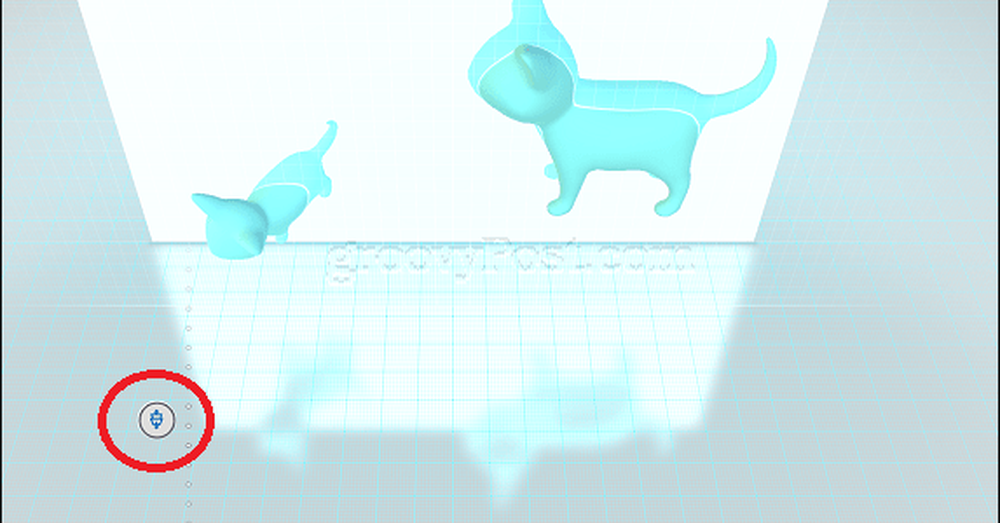
¿Cómo veo mi proyecto en 3D??
Haga clic en el icono de ojo en la barra de herramientas flotante para ver tu contenido en 3D.

¿Cómo accedo a Remix 3D??
Primero, asegúrese de estar conectado a Internet. Después de conectar, un icono de comunidad aparecerá junto al botón de rehacer, haga clic en él para iniciar Remix 3D.

¿Cómo comparto mi proyecto terminado en otras redes sociales??
Primero, asegúrese de estar conectado a Internet. Haga clic en el menú de hamburguesas, hacer clic Compartir luego elige tu red social deseada.

¿Cómo guardo mi proyecto como una imagen 2D que puedo usar en otras aplicaciones como Microsoft Word??
Habilitar el modo 3D, luego haga clic en el icono de cámara en la barra de herramientas flotante.

¿Cómo escondo la pantalla de bienvenida??
Haga clic en el menú de hamburguesas> Configuraciones, apagar Mostrar pantalla de bienvenida.

¿Cómo cambio el tamaño del panel de tareas??
Haga clic en el menú de hamburguesas> Configuraciones entonces encienda Modo compacto.
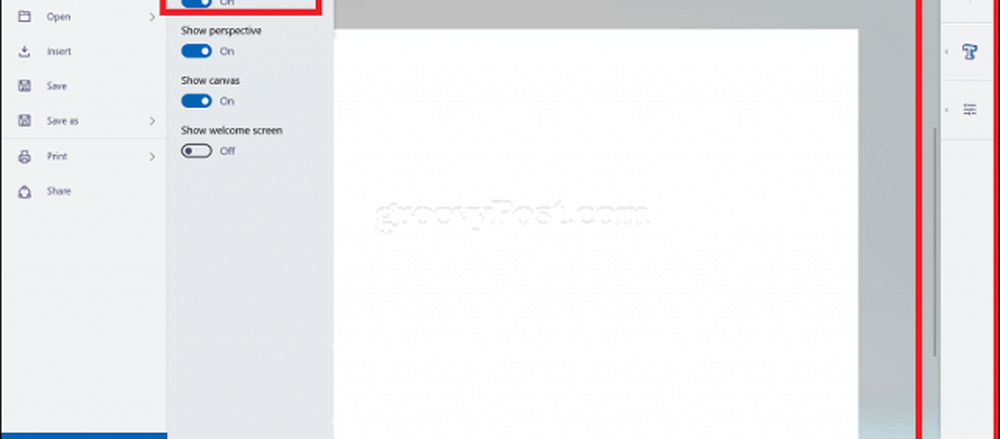
¿Listo para explorar Paint 3D en detalle y comenzar en su primer proyecto 3D? Echa un vistazo a nuestro Empezar con Paint 3D donde documenté mi primer proyecto y cómo lo hice..
Recuerde, si hay algo que le gustaría saber que no se menciona aquí, háganoslo saber en los comentarios..